第一步:查看物理机IP
打开windows的cmd,输入: ipconfig -all
第二步:虚拟机网络设置
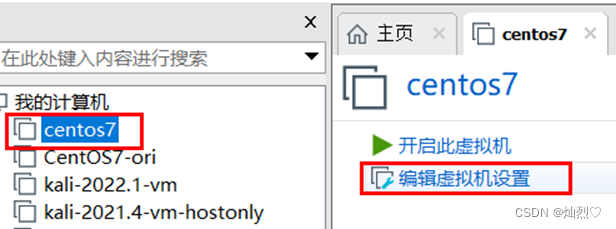
网络适配器,网络连接需要选择:自定义——VMnet8(NAT模式),保存。
然后打开“编辑”——“虚拟网络编辑器”
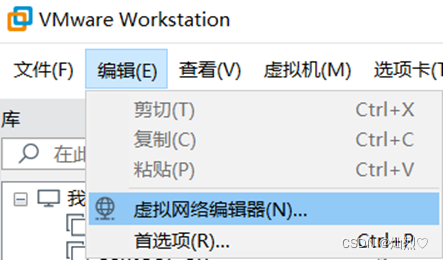
NAT网络模式对应的虚拟网卡是VMnet8,右下角管理员权限,更改设置;
点开设置之后,子网ip地址网段前两位网段改成和物理机一样,最后位0不用管。
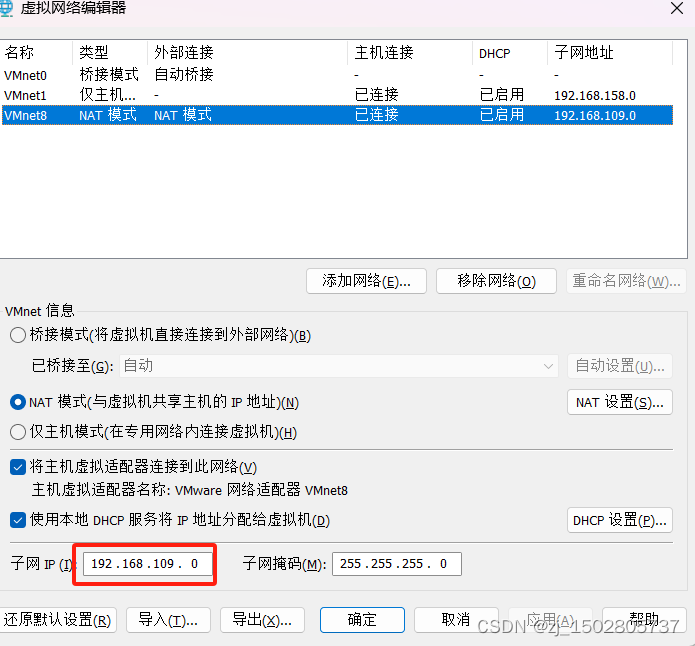
开机虚拟机,找到网卡文件(路径一般为:/etc/sysconfig/network-scripts/ifcfg-ens33)
或者直接编辑 vi /etc/sysconfig/network-scripts/ifcfg-ens33
进入该文件,按“i”进入编辑模式,更改对应选项,以下是配置注释
如果放弃修改重来,esc然后输入(:q!),回车
如果保存并退出,esc然后输入(:wq),回车
TYPE=Ethernet # 接口类型,通常为Ethernet
BOOTPROTO=static # 地址配置协议,设置为static表示使用静态IP地址
DEFROUTE=yes # 默认路由设置,yes表示此接口上的路由是默认路由
IPV4_FAILURE_FATAL=no # 如果IPv4配置失败,是否致命,no表示不致命
NAME=ens33 # 网卡名
UUID=50eff37c-72b4-407a-a3ee-9ef8ca746b95 # 网卡的UUID
DEVICE=ens33 # 网卡设备名,必须与NAME值相同
ONBOOT=yes # 系统启动时是否激活此接口
DNS1=8.8.8.8 # 第一个DNS服务器地址
DNS2=192.168.1.1 # 第二个DNS服务器地址
IPADDR=192.168.1.222 # 网卡的IP地址
NETMASK=255.255.255.0 # 子网掩码
GATEWAY=192.168.1.1 # 默认网关地址
第三步:重启网络
网络配置文件修改以后需要重启网络才能生效,命令:service network restart
(重要!每次修改了ens33文件都要重启网络)
最后!!去测试物理机能不能ping通虚拟机ip,或者xshell工具(前提保证虚拟机ssh服务开启)之类的能不能联通






















 2万+
2万+











 被折叠的 条评论
为什么被折叠?
被折叠的 条评论
为什么被折叠?








